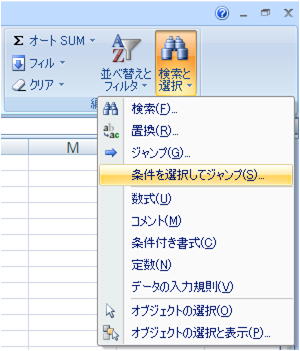ジャンプ機能
このジャンプ機能は、多くの部品で構成された絵を一つにまとめる(グループ化)する場合に非常に重宝します。
実際に絵を描いてみると分かるとおもいますが、一つの絵は何層にも重なった構造になっています、それらを一つのグループにする場合、一つ一つ選択していたのでは、時間がかかるし、選択忘れや、ある画像の層の下に入っていて選択出来ない場合などがあります。
そんな時にこのジャンプ機能を使います、
使い方は、ツールバーの編集からジャンプを選択します。
※ F5を押してもジャンプ機能が選択できます(この方が簡単です)
そんな時にこのジャンプ機能を使います、
使い方は、ツールバーの編集からジャンプを選択します。
※ F5を押してもジャンプ機能が選択できます(この方が簡単です)
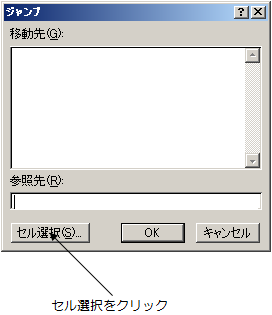

セル選択をクリックし、オブジェクトを選択し、OKをクリックします、
すると、そのシート内のすべてのオブジェクトが選択された状態になりますので、
その状態から、グループ化をすれば、一発でグループ化できると言う代物です。
だだし、目に見えない白色や透明な小さい図形などが残っていた場合、その図形もグループ化されてしまいますので注意が必要です。
(テキストやワードアートも選択されます)
下は、ジャンプ機能でオブジェクトを選択した状態です
セル内の全てのオブジェクトが選択された状態になります
この状態から右クリックのグループ化を選択すれば
すべての図形がグループ化され一つの図形として扱えるようになります。
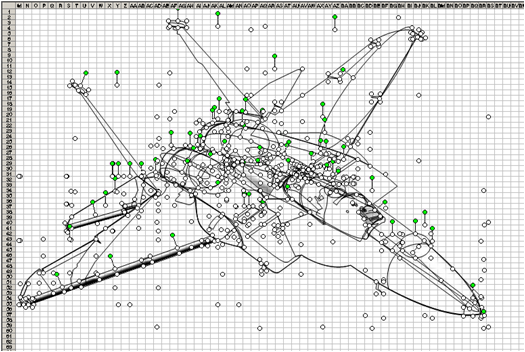
セル内の全てのオブジェクトが選択された状態になります
この状態から右クリックのグループ化を選択すれば
すべての図形がグループ化され一つの図形として扱えるようになります。
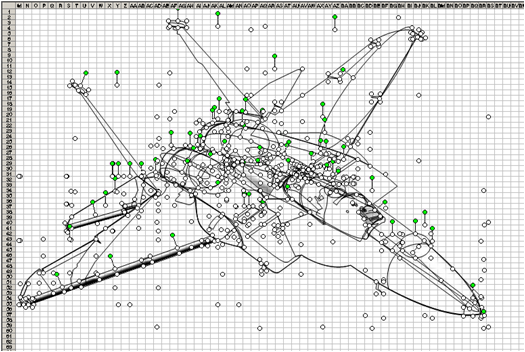
私が絵を描く時は、完成させるシート、部品を作成するシート、部品を保存するシートの3枚のシートを作成し、各部品を作ってはジャンプ機能でグループ化させ、完成させるシートに貼り付けて、組み立てていき、最後に再度ジャンプ機能で、組み上げられ部品同士をグループ化させ完成図にしています。
数えたことはないですがおそらく一つの絵では数百の図形から構成されていると思います。ですからこのジャンプ機能は非常に重宝しています。
EXCEL2007では
新しいエクセルでは、ホームの編集グループ内の「検索と編集」にジャンプ機能があります。